Snagit vs Snipping Tool: 전환해야 하는 5가지 이유
게시 됨: 2019-08-27Snipping Tool은 Windows에 미리 로드되어 제공되므로 Snagit을 대체하거나 작업을 완료하는 데 "충분히 좋은" 것으로 생각할 수 있습니다.
여기 TechSmith에서 우리는 비용 절감을 위해 내장 도구를 사용해 본 사람들의 이야기를 자주 듣지만, 그들은 그것을 사용하지 않고 얼마나 많은 시간과 품질을 잃게 되는지 깨닫고 곧 Snagit에 옵니다.
대부분의 사람들은 직장에서 일(심지어 간단한 일이라도)을 설명하는 데 귀중한 시간과 에너지를 낭비합니다. 그리고 캡처 도구는 도움이 되지 않습니다.
Snagit은 단순한 스크린샷 도구 그 이상입니다. 프로세스를 빠르게 캡처하고 시각적 방법 가이드, 자습서 및 문서를 만들고자 하는 모든 사람에게 완벽한 솔루션입니다.
Snagit 대 스니핑 도구 비교
| 특징 | 스나짓 | 캡처 도구 |
| 스크린샷 | 엑스 | 엑스 |
| 스크롤 캡처 | 엑스 | |
| 텍스트 추출 | 엑스 | |
| 애니메이션 GIF | 엑스 | |
| 기본 마크업 | 엑스 | 엑스 |
| 고급 이미지 편집 | 엑스 | |
| 화면 녹화 | 엑스 | |
| 웹캠 캡처 | 엑스 | |
| 업로드/공유 옵션 | 엑스 |
Snagit에 대한 완전한 무료 옵션을 제공하지는 않지만 시작할 수 있도록 모든 기능을 갖춘 무료 평가판과 함께 제공됩니다.
다음은 캡처 도구와 같은 무료 화면 캡처 도구 대신 Snagit을 선택하려는 상위 5가지 이유입니다.
1. 기본 스크린샷 이상이 필요합니다.
가끔 기본적인 스크린샷이 필요한 경우 캡처 도구가 도움이 될 것입니다. 그러나 일상의 일부로 스크린샷을 사용한다면 더 나은 도구로 업그레이드할 가치가 있습니다.
Snagit을 사용하면 다음과 같은 고급 화면 캡처 기능을 사용할 수 있습니다.
- 파노라마 화면 캡처(창 스크롤 및 긴 웹 페이지용)
- 화면 녹화(빠르고 일회용 방법 비디오용)
- 비디오의 애니메이션 GIF(빠른 프로세스 표시용)
Snagit은 귀하와 귀하의 업무와 함께 성장할 수 있을 만큼 충분히 유연합니다. TechSmith의 연구에 따르면 직원의 79%는 스크린샷이나 비디오를 사용하면 비즈니스가 개선될 것이라고 믿고 있으며 직원의 48%는 비디오를 가장 매력적인 커뮤니케이션 형식이라고 생각합니다.
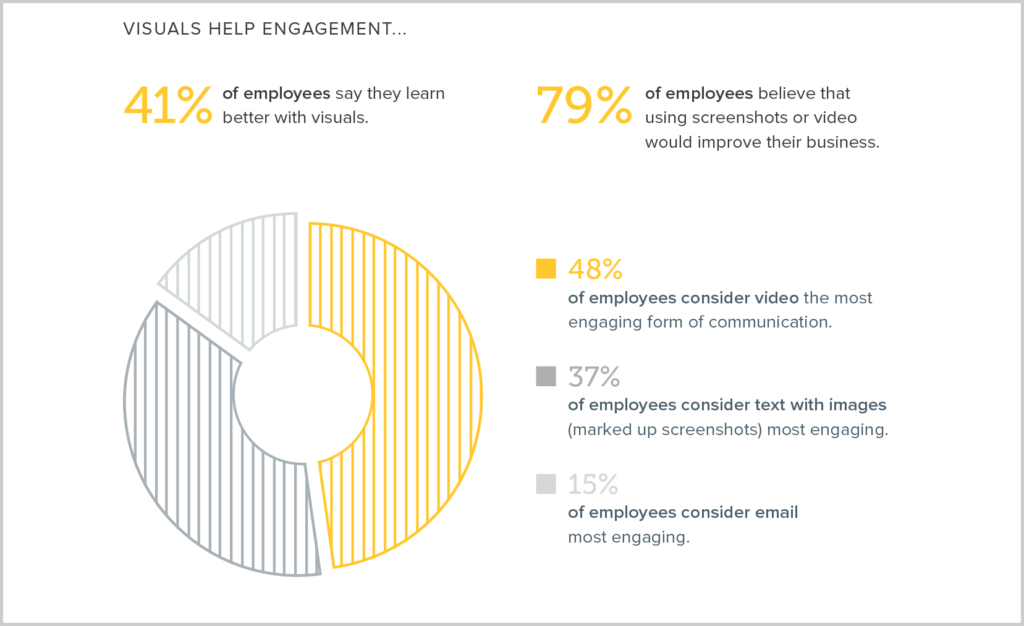
Snagit의 가장 좋은 점은 이미지와 비디오를 모두 만들 수 있는 반면 Snipping Tool은 이미지만 허용한다는 것입니다.
Snagit으로 거의 모든 유형의 스크린샷을 캡처할 수 있습니다. Windows 및 Mac에서 영역, 창 및 전체 화면을 캡처할 수 있습니다. 그러나 실제로 차별화되는 것은 마크업 및 주석 기능입니다(나중에 자세히 설명).
2. 시간 낭비가 걱정된다
캡처 도구는 빠른 옵션처럼 보이지만 실제로는 많은 시간을 낭비하게 됩니다. 물론 스크린샷을 전혀 사용하지 않는 것보다 더 나은 옵션이지만 보기 좋은 이미지를 만드는 데 걸리는 시간은 문제가 될 만한 가치가 없습니다.
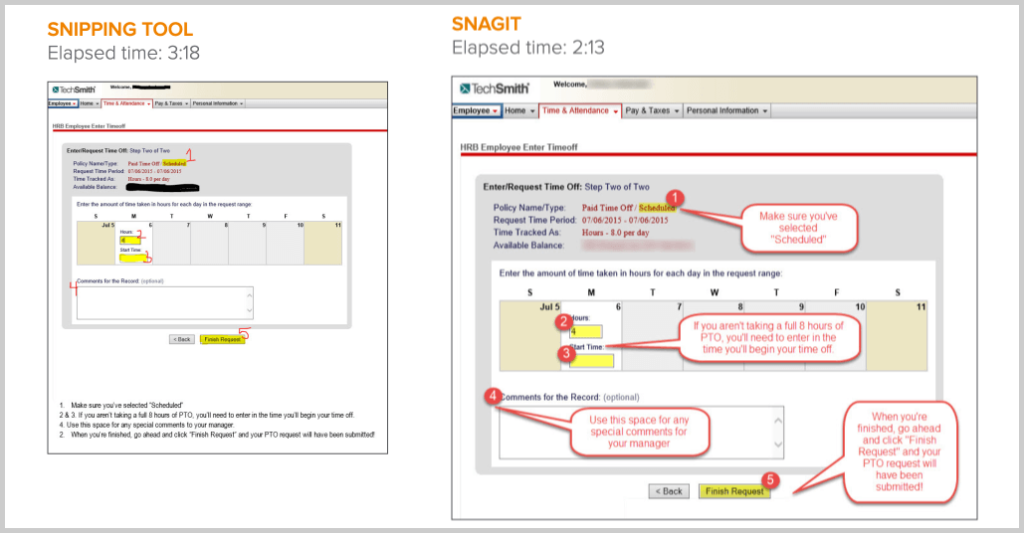
스크린샷을 찍은 후에는 다른 도구를 사용하여 심각한 수정이나 설명을 수행해야 합니다. 캡처 도구는 펜 도구, 형광펜 및 지우개와 함께 제공됩니다. 이것은 결국 꽤 조잡한 결과를 만들 수 있습니다.
스크린샷이 있으면 공유하려고 시도하고 공유하는 것도 고통스러울 수 있습니다. 대부분의 경우 문서나 이메일에 빠르게 추가할 수 있는 좋은 방법 없이 컴퓨터의 폴더에 묻힙니다.
Snagit을 사용하면 클릭 한 번으로 이메일, Microsoft Word 등과 같은 대상으로 이미지를 즉시 보낼 수 있으므로 공유가 간편해집니다.
3. 이미지 편집 기능이 필요하신 분
Snagit에는 전문적인 모양, 화살표, 설명선 및 스탬프가 함께 제공되어 마크업을 전문적으로 보이게 합니다.

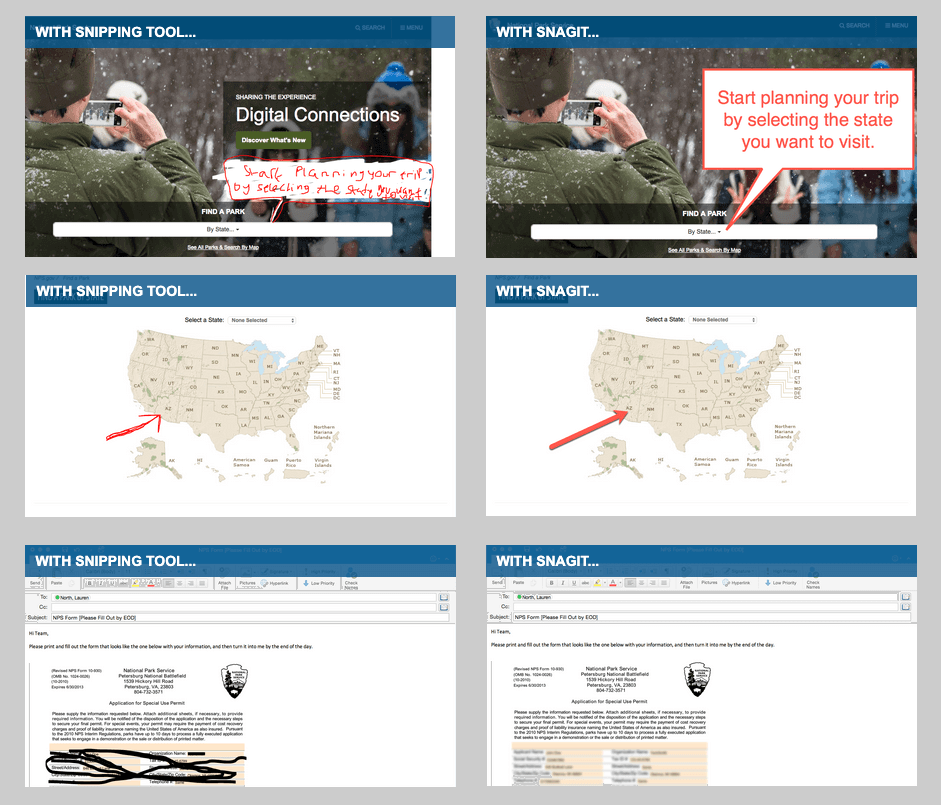
주석 도구와 특수 효과를 사용하여 Snagit은 편집 프로세스를 단순화하고 이미지를 쉽게 향상시킬 수 있습니다. Photoshop과 같은 다른 이미지 편집기만큼 고급스럽지는 않지만 Snagit 편집기는 스크린샷의 기본 편집을 확실히 처리할 수 있습니다.
민감한 정보를 흐리게 처리하고 스크린샷을 단순화하고 단계를 문서화할 수도 있습니다.
4. 이미지에서 텍스트를 복사하려는 경우
Snagit의 가장 좋은 기능 중 하나는 이미지에서 텍스트를 추출하는 기능입니다. 스크린샷이나 PDF가 있고 여기에서 텍스트를 복사해야 한다고 가정해 보겠습니다. Snipping Tool에서는 불가능한 것처럼 보일 수 있지만 Snagit을 사용하면 빠르고 쉽습니다.
Snagit은 광학 문자 인식 소프트웨어(OCR)를 사용하여 텍스트를 인식합니다. 따라서 화면에서 볼 수 있다면 Snagit이 캡처할 수 있습니다.
꽤 멋지죠?
5. 빠르고 전문적인 교육 가이드, 사용자 매뉴얼, 작업 지원 또는 기타 설명을 만들고 싶습니다.
Snipping Tool 대신 Snagit을 사용하면 상황이 매우 좋아집니다.
Snagit은 기본적으로 빠른 사용법 콘텐츠를 만들기 위한 원스톱 상점입니다. 컴퓨터 화면에서 모든 프로세스를 쉽게 캡처하고 화살표, 설명선 및 숫자로 스크린샷을 표시하고 이 모든 것을 하나의 체계적인 콘텐츠로 결합할 수 있습니다.
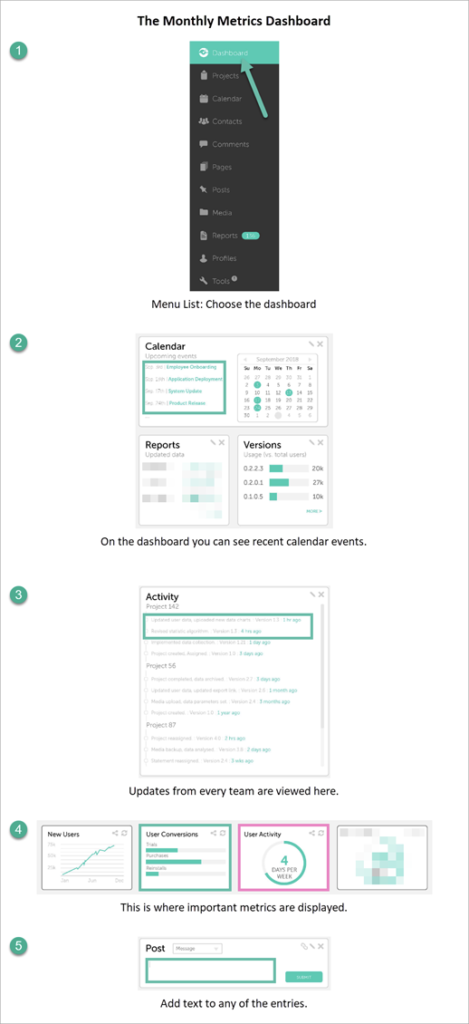
시각적인 단계별 지침, 사용 방법 가이드, 사용자 문서 등을 만드는 완벽한 방법입니다.
가세요. Snipping Tool보다 Snagit을 선택해야 하는 5가지 이유
스크린샷을 찍는 것뿐이라면 Snipping Tool이 적합할 것입니다.
그러나 프로세스를 설명하기 위해 고품질 스크린샷, 녹음 또는 GIF가 필요한 바쁜 전문가라면 Snagit을 사용해 보시기 바랍니다.
자주 묻는 질문
둘 다 화면을 캡처하는 동안 Snagit을 사용하면 화살표, 설명선 및 숫자로 스크린샷을 표시하고 모두 하나의 체계적인 콘텐츠로 결합할 수 있습니다.
스크린샷보다 더 많은 것이 필요한 경우 캡처 도구보다 더 나은 옵션이 많이 있습니다. Snagit은 고품질의 방법 콘텐츠를 만들 수 있는 많은 좋은 옵션을 제공하는 전문가 수준의 도구입니다.
Snagit에는 완전한 무료 옵션이 없지만 시작할 수 있도록 모든 기능을 갖춘 무료 평가판이 제공됩니다.
Snagit의 단일 라이선스 비용은 $49.95입니다. TechSmith는 또한 교육 및 정부 라이선스에 대한 할인뿐만 아니라 대량 할인도 제공합니다.
